Sonido chirriante de los altavoces de la computadora portátil: utiliza estas 7 soluciones
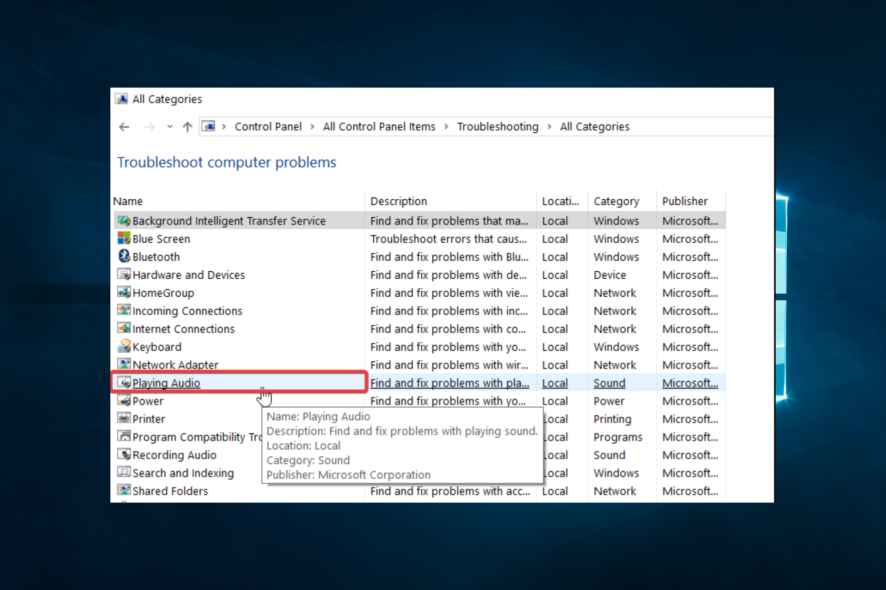 No estás solo si estás lidiando con un sonido chirriante de los altavoces de tu computadora portátil.
No estás solo si estás lidiando con un sonido chirriante de los altavoces de tu computadora portátil.
Varios factores pueden causar este problema común, pero la buena noticia es que a menudo se puede solucionar rápida y fácilmente.
En este artículo, te proporcionaremos algunas soluciones prácticas para ayudar a resolver el sonido chirriante de los altavoces de tu computadora portátil, para que puedas volver a usar tu computadora en paz.
¿Por qué mis altavoces emiten un ruido chirriante?
Hay varias razones por las cuales los altavoces de la computadora portátil pueden producir un sonido chirriante. Aquí están algunas de las causas más comunes:
- Altavoces dañados – El daño físico a los altavoces puede hacer que produzcan un sonido chirriante. Esto puede deberse a caídas, golpes u otros impactos.
- Conexiones sueltas – Los altavoces pueden estar sueltos o no estar correctamente conectados a la computadora portátil, causando que el sonido salga distorsionado.
- Controlador de audio obsoleto – Un controlador de audio obsoleto puede causar problemas de compatibilidad que llevan a un sonido chirriante.
- Ruido de fondo – Otros programas o procesos que se ejecutan en tu computadora portátil pueden interferir con la salida de audio, causando un sonido chirriante.
- Infección de malware – El software malicioso puede causar varios problemas de audio y rendimiento, incluido un sonido chirriante de los altavoces.
- Sistema de audio sobrecargado – Reproducir audio de alta calidad en una computadora portátil con recursos limitados puede hacer que el sistema de audio se sobrecargue, produciendo un sonido chirriante.
- Componentes de hardware defectuosos – Un altavoz o tarjeta de audio defectuoso puede hacer que los altavoces produzcan un sonido chirriante.
- Niveles de volumen demasiado altos – Si el volumen en la computadora portátil está configurado demasiado alto, puede hacer que los altavoces produzcan un sonido chirriante.
Ahora que hemos pasado los posibles desencadenantes, exploremos algunas soluciones.
¿Cómo puedo solucionar el sonido chirriante de los altavoces de la computadora portátil?
- Ejecuta el solucionador de problemas de audio
- Realiza un arranque limpio
- Reinstala los controladores de audio
- Actualiza los controladores de audio
- Utiliza un controlador de audio genérico
- Reemplaza tu disco duro
- Verifica los niveles de volumen y la configuración del BIOS
1. Ejecuta el solucionador de problemas de audio
- Presiona Windows + R, escribe control y presiona Enter.
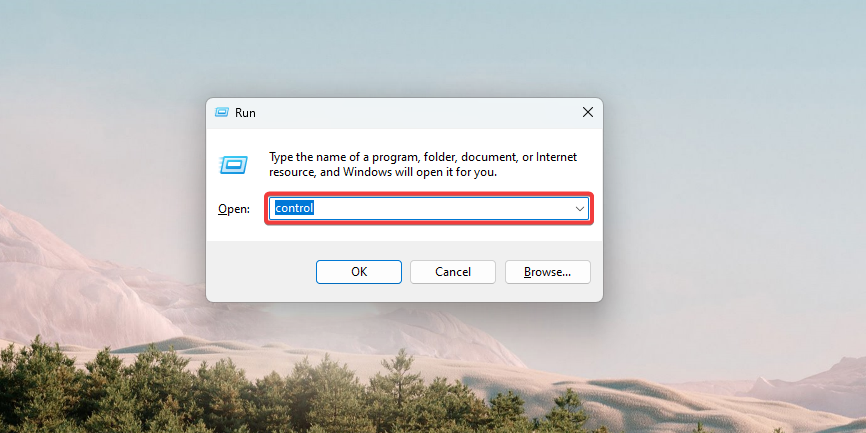
-
Ve a la opción Vista por en la esquina superior derecha y selecciona Iconos grandes.
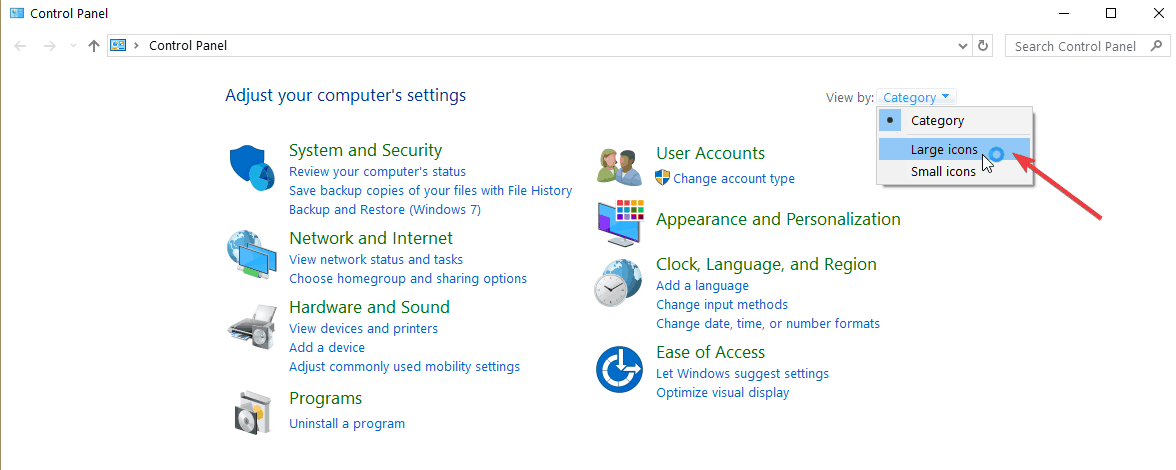
-
Haz clic en Solución de problemas.
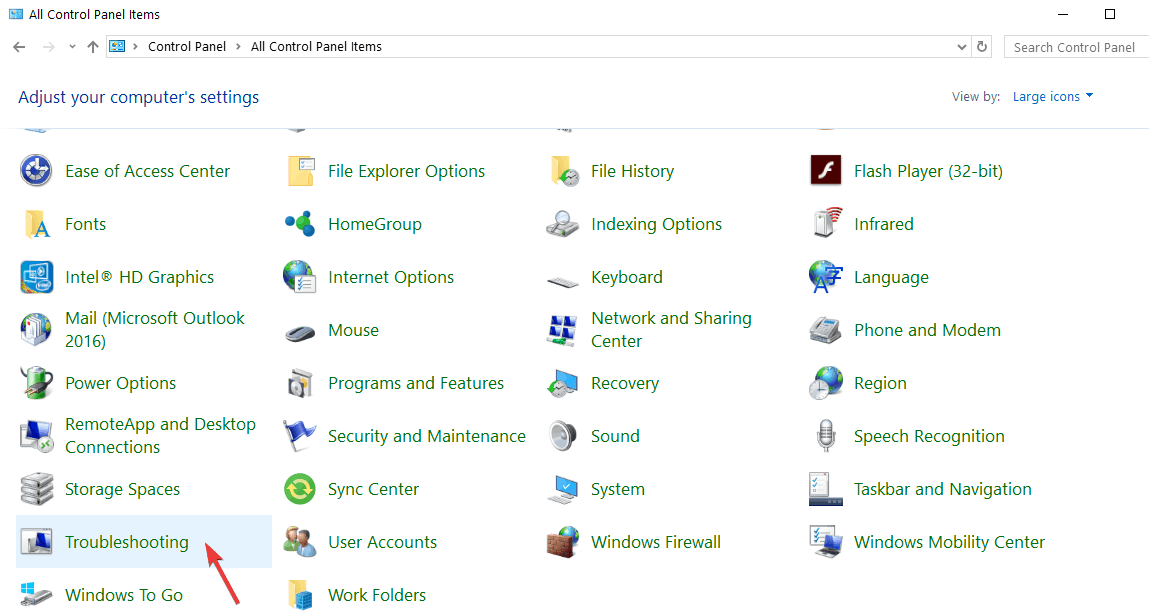
- Haz clic en la opción Ver todo en el panel izquierdo y localiza Reproducción de audio.
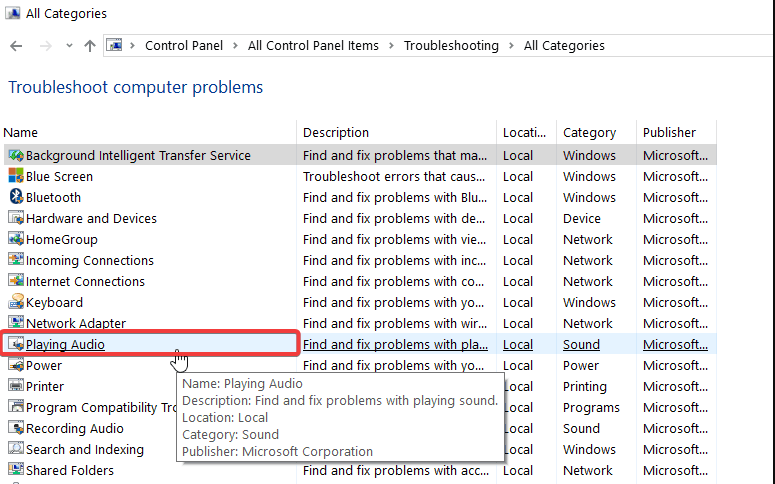
- Ejecuta el solucionador de problemas de reproducción de audio (se abre una ventana emergente: sigue las instrucciones).
2. Realiza un arranque limpio
- Presiona Windows + R, escribe msconfig y presiona Enter.
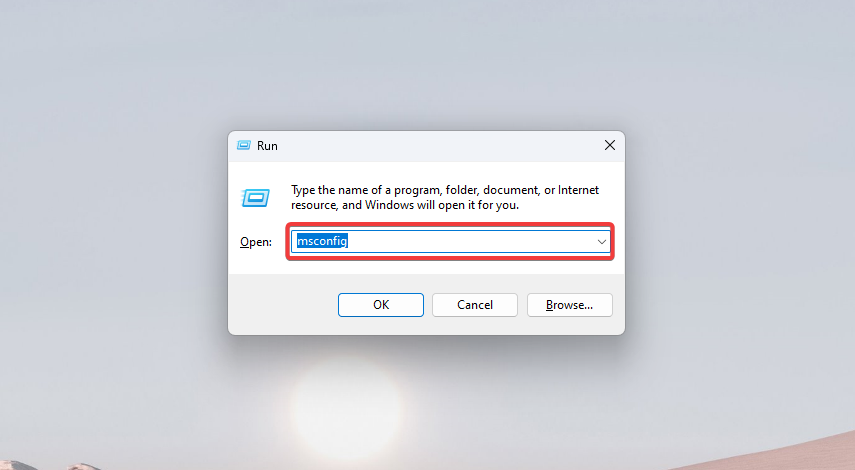
- Haz clic en la pestaña Servicios, selecciona la casilla Ocultar todos los servicios de Microsoft, luego selecciona Deshabilitar todo.
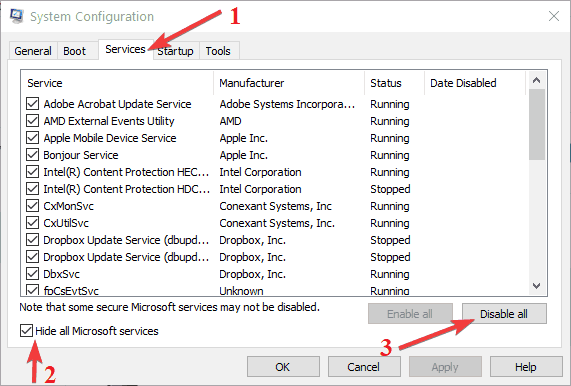
- Ve a la pestaña Inicio y haz clic en Abrir Administrador de tareas.
-
Haz clic en los programas de inicio y selecciona Deshabilitar.
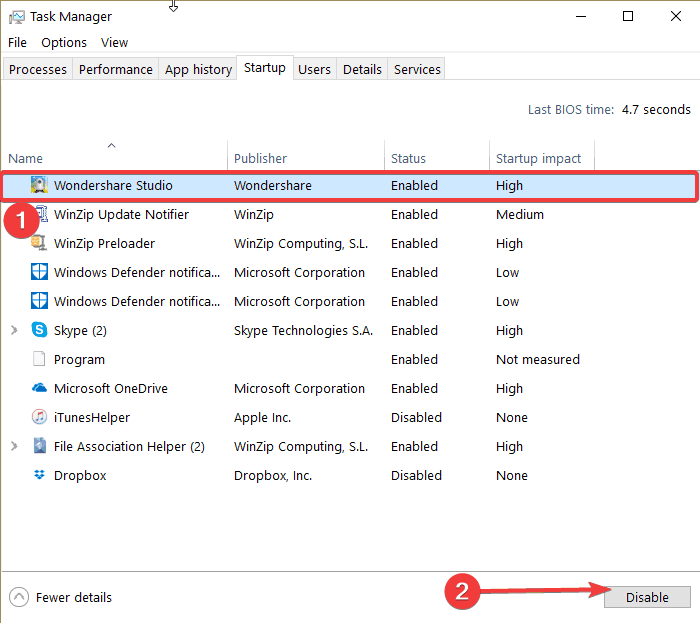
- Cierra el Administrador de tareas y luego haz clic en Aceptar.
- Reinicia tu computadora.
Realizar un arranque limpio en tu computadora reduce los conflictos relacionados con el software que pueden provocar el sonido chirriante en la computadora.
Estos conflictos pueden ser causados por aplicaciones y servicios que generalmente se inician y se ejecutan en segundo plano cuando Windows arranca.
Tendrás un entorno de arranque limpio después de seguir cuidadosamente todos estos pasos, tras lo cual puedes intentar comprobar si el sonido chirriante de la computadora desaparece. Si no es así, prueba las siguientes soluciones.
¿No puedes abrir el Administrador de tareas? No te preocupes; tenemos la solución adecuada sobre cómo abrir el Administrador de tareas en Windows 10 o Windows 11.
3. Reinstala los controladores de audio
- Haz clic derecho en Inicio y selecciona Administrador de dispositivos.
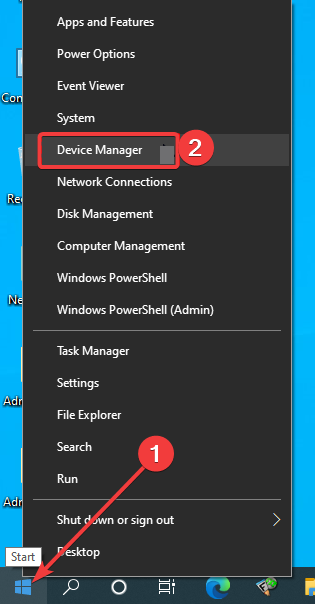
- Expande la opción Controladores de sonido, video y juegos, haz clic derecho en la Tarjeta de sonido y selecciona Desinstalar dispositivo.
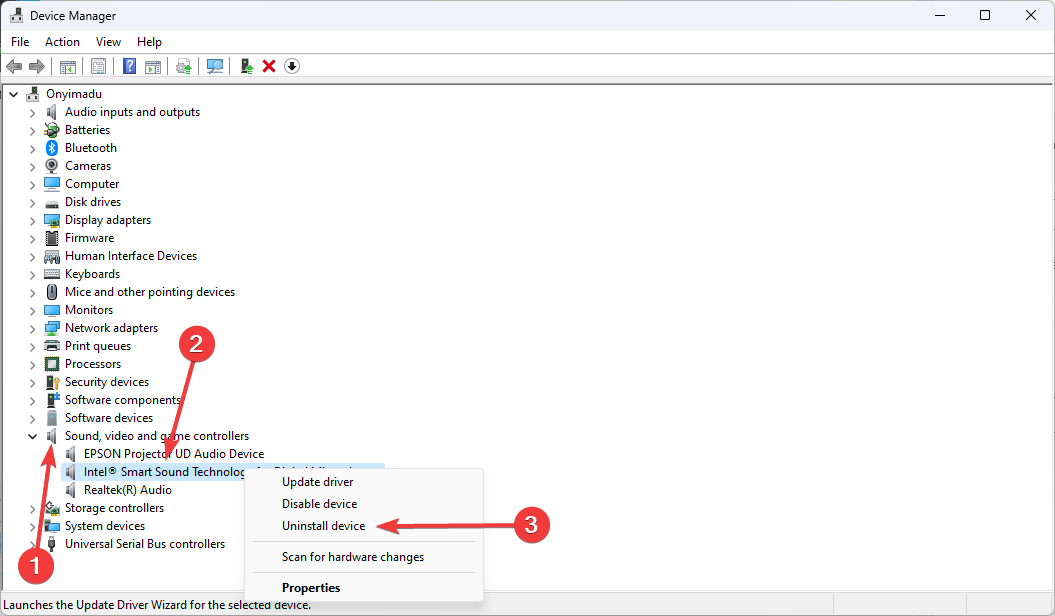
- Reinicia tu computadora. Windows intentará reinstalar el controlador.
Si no tienes tiempo para seguir cada consejo de solución de problemas mencionado a continuación, hay un atajo que debes conocer desde el principio.
Bueno, implica desinstalar y reinstalar tu controlador de audio. En este caso, puedes completar el procedimiento siguiendo los pasos anteriores.
Sin embargo, permítenos recordarte que descargar controladores manualmente puede causar conflictos con la PC. Es suficiente con cometer un simple error e instalar el incorrecto.
Ese es solo un escenario desafortunado, sin embargo, muchas cosas pueden suceder cuando no estás acostumbrado a tales procedimientos. Así que no dudes en instalar la herramienta Outbyte Driver Updater para prevenir todos los problemas potenciales.
Déjanos contarte más sobre cómo funciona. En lugar de preocuparte por tomar la decisión correcta, Outbyte Driver Updater realiza un escaneo eficiente por ti de una base de datos de más de 18 millones de controladores.
Más adelante, hace lo que sabe hacer mejor: puedes ver cómo avanza la descarga, y antes de actualizar tus controladores de audio, la aplicación incluso realizará una copia de seguridad rápida para proteger tus datos.
4. Actualiza los controladores de audio
- Haz clic derecho en Inicio y selecciona Administrador de dispositivos.
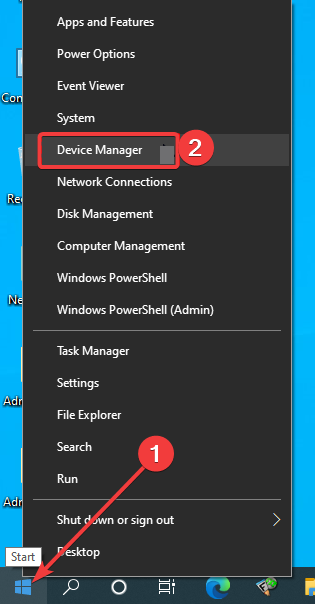
- Expande la opción Controladores de sonido, video y juegos, haz clic derecho en la Tarjeta de sonido y selecciona Actualizar controlador.
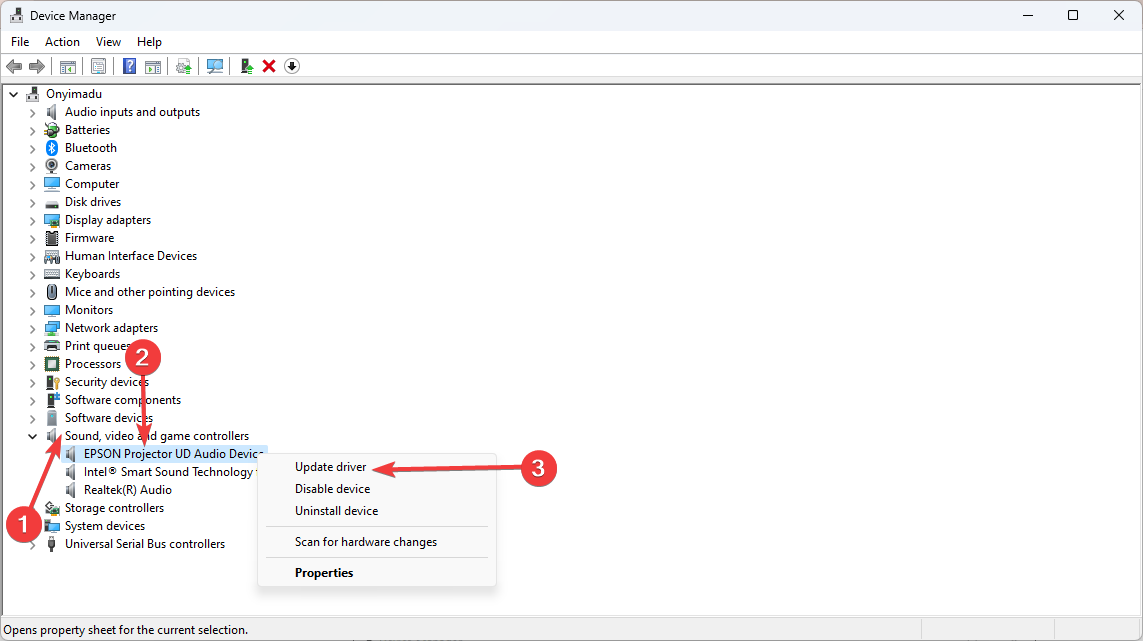
- Selecciona la opción Buscar automáticamente actualizaciones.
- Reinicia tu computadora.
Otra opción es actualizar tus controladores de audio. Puedes aplicar los pasos anteriores o, aún mejor, usar la herramienta Outbyte Driver Updater de la que te hemos hablado.
5. Utiliza el controlador de audio genérico
- Haz clic derecho en Inicio y selecciona Administrador de dispositivos.
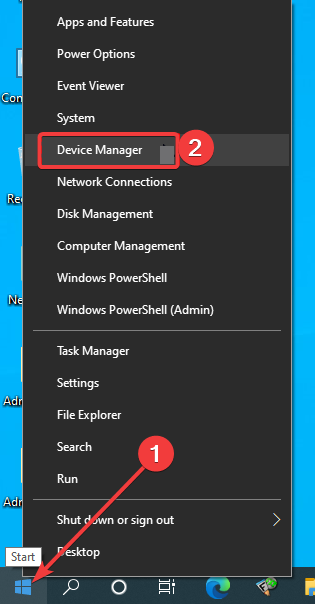
-
Expande la opción Controladores de sonido, video y juegos, haz clic derecho en la Tarjeta de sonido y selecciona Actualizar controlador.
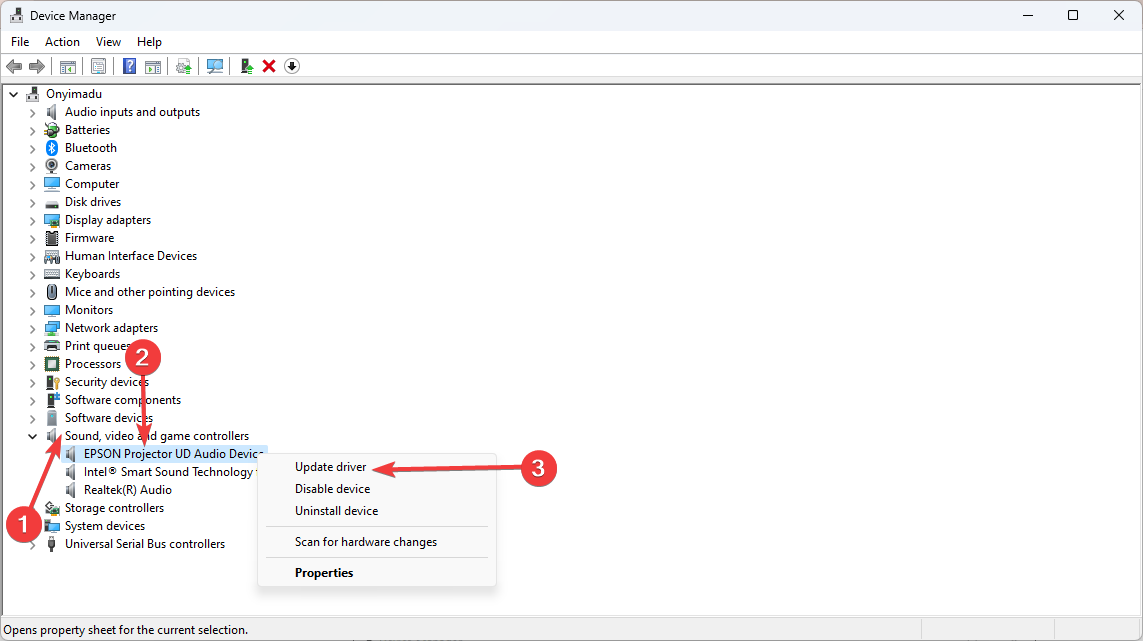
-
Selecciona Buscar software del controlador en mi computadora.
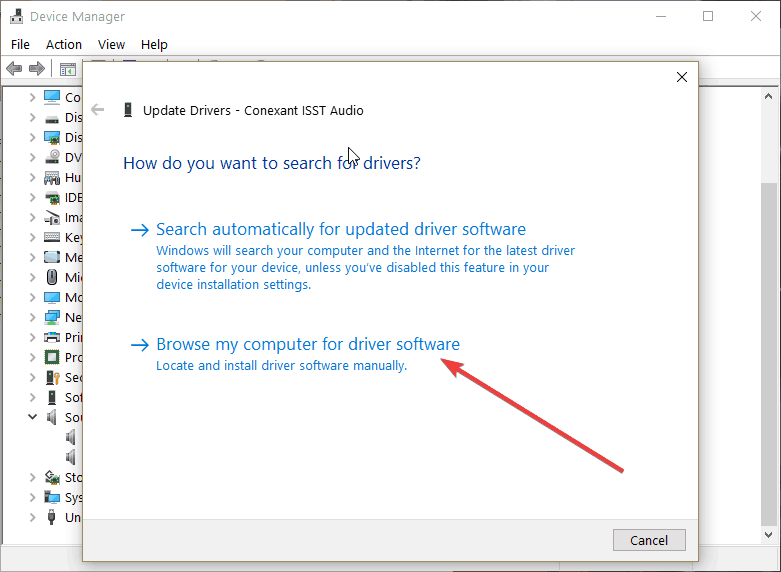
- Déjame elegir de una lista de controladores de dispositivo en mi computadora – esa es la opción que necesitas elegir a continuación.
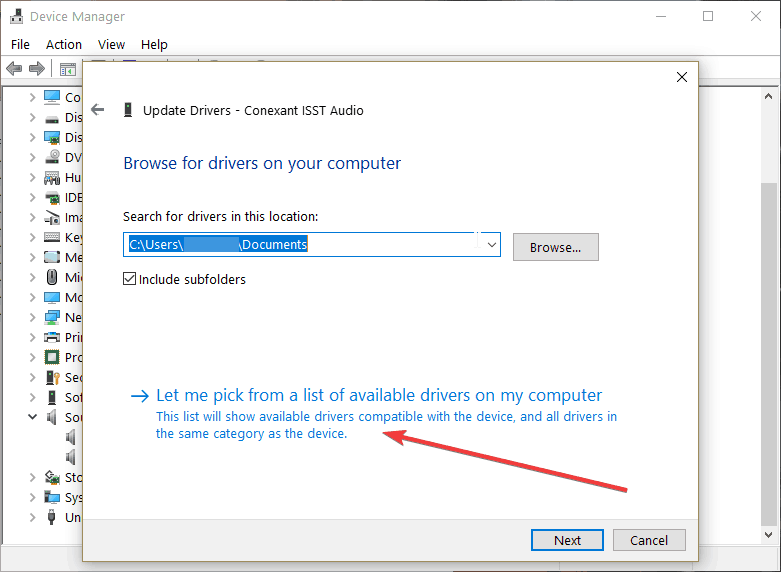
- Selecciona la opción Dispositivo de audio de alta definición y sigue las instrucciones de instalación.
6. Reemplaza tu disco duro
Si el sonido chirriante de la computadora persiste, entonces puede ser un problema con el disco duro cuando las cabezas raspan los platos dentro de él.
Antes de reemplazar el disco, realiza una copia de seguridad de todos tus datos de la computadora, ya que el daño puede causar pérdida de datos.
Verifica para confirmar que no sea el disco duro; puede ser que los ventiladores de la computadora estén haciendo el ruido, ya que también se desgastan. Si escuchas sonidos de clic, entonces la falla total del disco es inminente.
Reemplaza tu disco lo antes posible después de respaldar tus datos, y luego restáuralos en tu computadora.
Si es culpa de los ventiladores y no del disco duro, quita la tapa lateral y verifica si todos los ventiladores están girando. Si hay uno dañado, puedes reemplazarlo de forma rápida y económica.
Mientras la tapa esté abierta, también puedes aspirar todos los conductos de aire para eliminar cualquier polvo acumulado.
7. Verifica los niveles de volumen y la configuración del BIOS
A veces, el grabador de reproducción puede estar configurado en Escuchar este dispositivo, y esto, junto con la amplificación del micrófono, puede estar configurado más alto de lo habitual, causando un bucle de retroalimentación.
Así que el sonido chirriante de la computadora que escuchas es una mezcla de los ventiladores de enfriamiento, sonidos del sistema y otros ruidos ambientales reciclados a través del micrófono y amplificados continuamente a través de los altavoces.
Cambia el rango de sonido de alto a óptimo para que los altavoces puedan emitirlo.
También puedes verificar la configuración de tu BIOS, ya que a veces, y en diferentes computadoras, esto se establece para activar una alarma cuando la CPU alcanza un nivel específico (grados).
Puedes aumentar o disminuir este umbral y ver si el sonido chirriante de la computadora desaparece.
Otra razón para el sonido chirriante de la computadora es que tus tasas de fotogramas pueden ser demasiado altas para el monitor, así que debes verificar la frecuencia de actualización del monitor, generalmente entre 500-60Hz, y ajustar la tuya en consecuencia.
Esto detendrá el ruido de los capacitores de tu unidad de procesamiento gráfico (GPU).
¡Eso sería todo! Háznos saber si estas soluciones funcionaron dejando un comentario en la sección de abajo.













